この記事は、本品がmacOS上で正しく動いてくれないことを「速報」としてお届けするため、急いでまとめています。乱文をご容赦ください。
以降では省略形を使います。
- MX Mechanical mini:MX-Meca
- MX KEYS mini:KEYS
起きている不具合
macOSと繋いでいるときに、スペースバー左右にある「英数」「かな」キーが反応しない。
- M1 Mac mini(macOS Monterey バージョン 12.4)
- キーボードのファームウェアバージョン 72.0.10
試したこと
- macOS
- キーボードビューワーを表示して、各キーを1つずつ確認
- macOS、Windows11
- 以下のウェブサイトで各キーの動作を確認
動作比較としてLogicoolのMX KEYS miniを使用。結果、
- キーボードビューワーでは、KEYSは当然「英数」も「かな」も反応している。当然この文章を書くのにも使っており、「英数」「かな」切り替えができている。
- ウェブサイトで確認
- Windows:「英数」「かな」(Windowsでは「無変換」と「変換」だが)が認識されていることを確認。よってハードウェア不具合で起きていることではないことがわかる。
- macOS:KEYSは「英数」「かな」キーを認識していることがわかる(後ほど動画出します)が、MX-Mecaはアルファベットやスペースキーは認識されるが「英数」「かな」キーが認識されない。
キーコードが出ていないと思われる。
→ キーコードは出ているが、win用のが固定で出てしまっている。詳しくは下記の追記を参照。

もう追記(2022/06/30 15:21)
Twitterでリプをくれた方がいて、その方も同じ現象だけど「Karabiner」で対策したとのことで筆者も早速インストール。パッケージにEvent-Viewerというアプリがあったので使ってみると、どうやらキーボードがWindowsモードに固定されているっぽいことがわかりました。
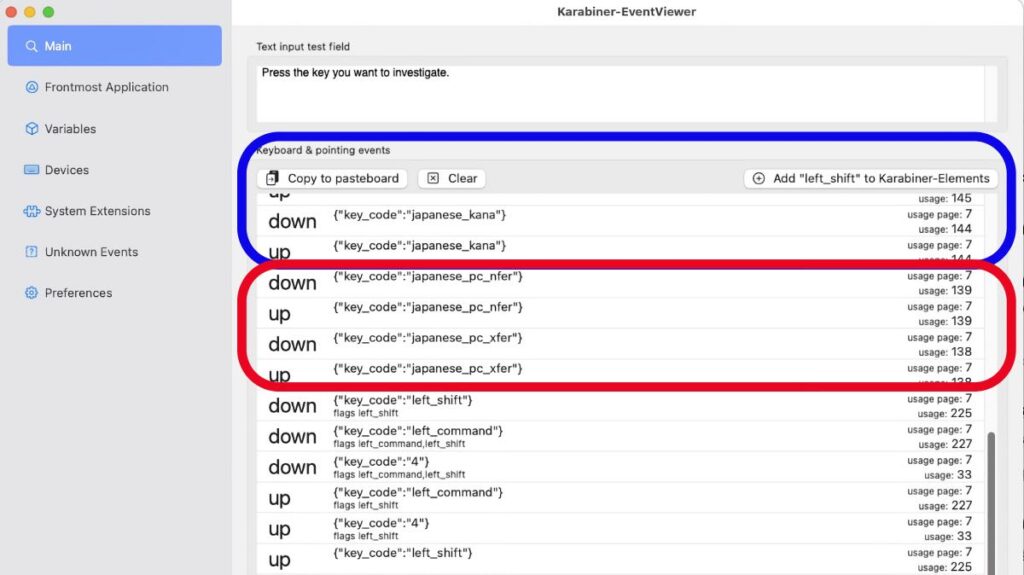
ちょっとスクショ取るときのキー操作で一部キーイベントが流れてしまいました。青い枠はKEYSのもので、キーコードがjapanese_kana(かなキーを押したとき)となっています。隠れてしまいましたが、英数キーを押したときもjapanese_eisuuみたいな表記でした。
一方で赤い枠ですけど、こちらはMX-Mecaのもの。japanese_pc_nferとjapanese_pc_xferと出ています。はい、これはWindows用のキーですよね。
MX-Mecaは
- fn + O → mac(3秒)
- fn + P → win(3秒)
と、何故か箱の裏に「だけ」書かれていました。開発の仕事をしていた筆者の妄想では

本当は自動でOSを認識してキー割り当ても自動変更するつもり(KEYSはできている)だったがうまく行かず。発売を遅らせて対応しようとしたができず。やむを得ず隠しコマンドを手動入力することで回避しようとした。
回避操作も、成功したか否かを判別できるようにしてくれるとよかったんですけどね。納期が遅れたからバタバタして対応できなかったんでしょうかね〜。
設定順
- Logi-Boltをmacにさしこむ
- キーボードの電源を入れ、スイッチャー1番を長押ししてペアリングモード
- LogiOptions+で認識させる
- キーレイアウトは「常にMacレイアウト」を選択
補足
- キーレイアウト設定は、Windowsと繋ぐときはWindowsにLogiOptions+を入れて「常にWindowsレイアウト」を選んでおいた。
- macは以下の2環境で動作を確認
- M1 mac mini:メインの開発環境なのでいろいろ入力デバイスが付いていたが、外して動作確認した(つもり)
- mac mini 2018:たまたま初期化後のクリーンな状態のまま放置していたマシン。入力デバイスもMagic mouseとMagic keyboardというシンプル構成。
- 一応、fn+Oを3秒(macモード)、fn+Pを3秒(winモード)もダメ元でやってみた。
まとめ
MX Mechanical miniは、「英数」キーと「かな」キーでmacOS用のキーコードが出せないもよう。モード切替操作をしても切り替わらない模様。Karabinerアプリで不具合を逃げてもいい人向けのキーボードです、2022/06/30の時点では。
それではまた
今後の方針
めんどうですが、Logicoolサポートと会話したいと思います。
→ チャットに書いても「対応できない」風な自動応答のため何もできず。
蛇足
JISキーボード認識問題(@マークのアレ)は起きず。正確には起きないように設定した。
それではまた
